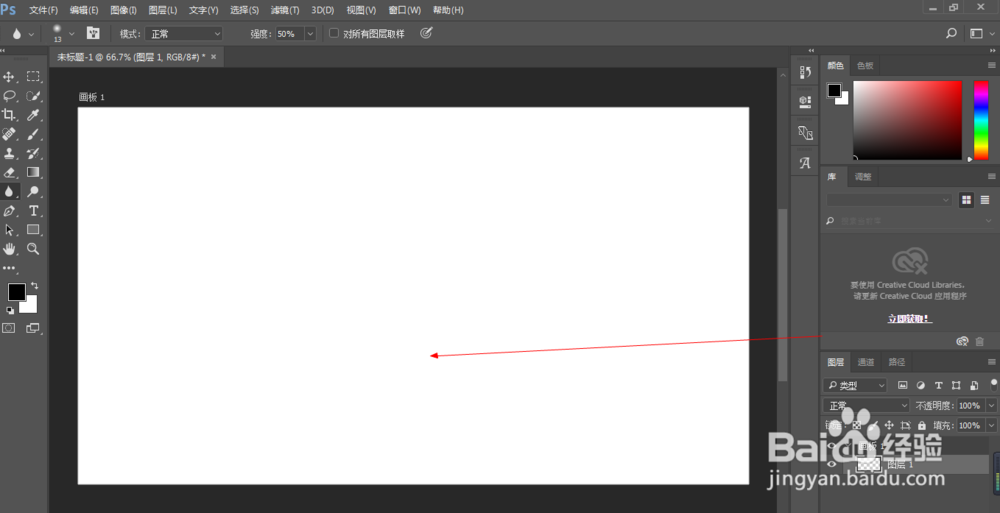1、如图所示,我们点击箭头所指的PS软件图标,就可以打开这个PS软件了。
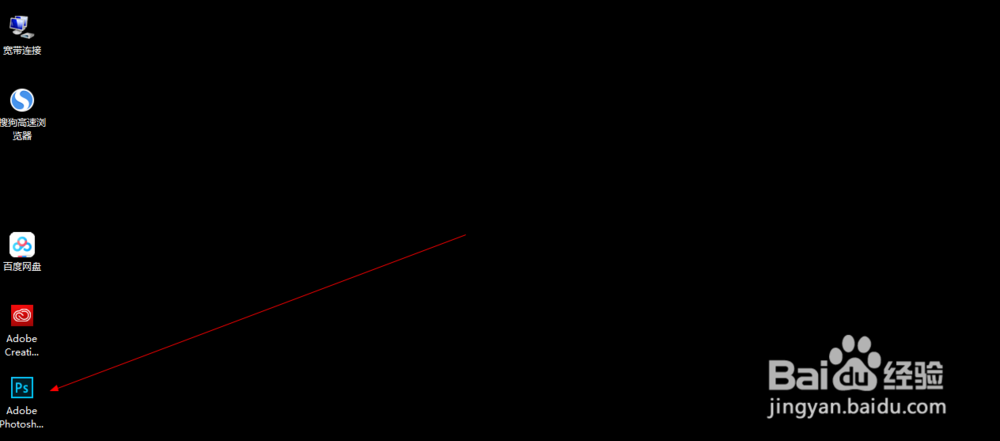
2、如兔脒巛钒图所示,我们点击箭头所指的“文件(F)”选项,之后我们在弹出的下拉列表菜单中,我们点击箭头所指的“新建(N)...”选项。
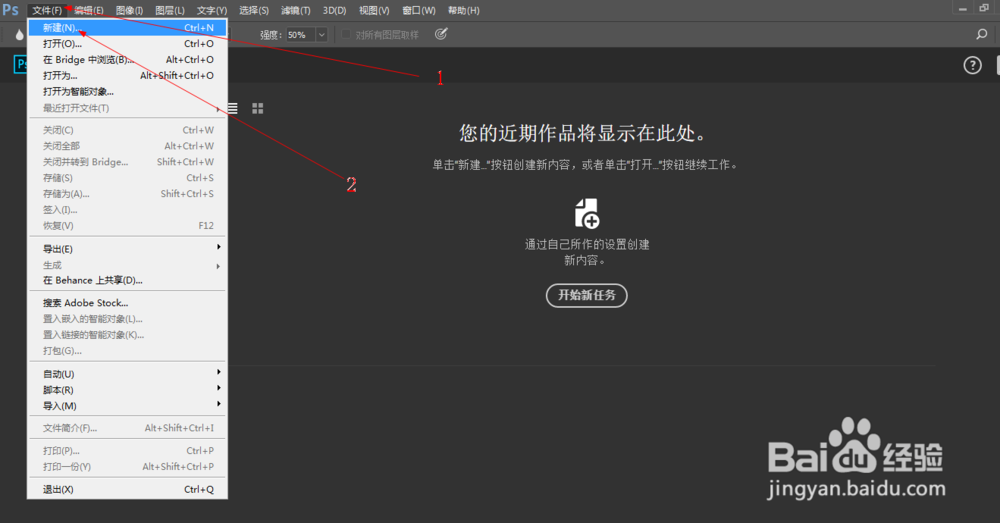
3、如图所示,在弹出的新建文档对话框中,我们点击箭头所指的“Web”这项。
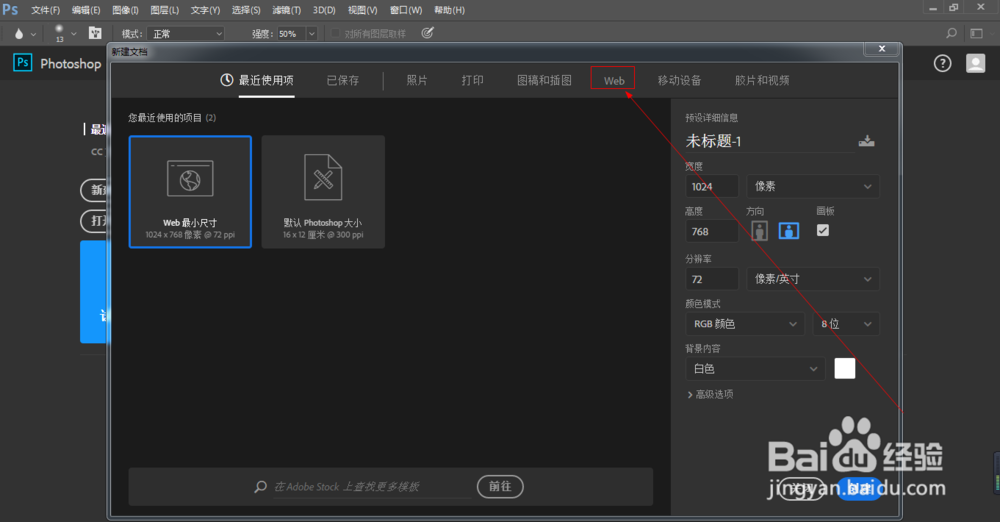
4、如图所示,在这个Web选项下,我们选择这个1366X768像素和72分辨率的空白文档,之后我们点击箭头所指的“创建”按钮。
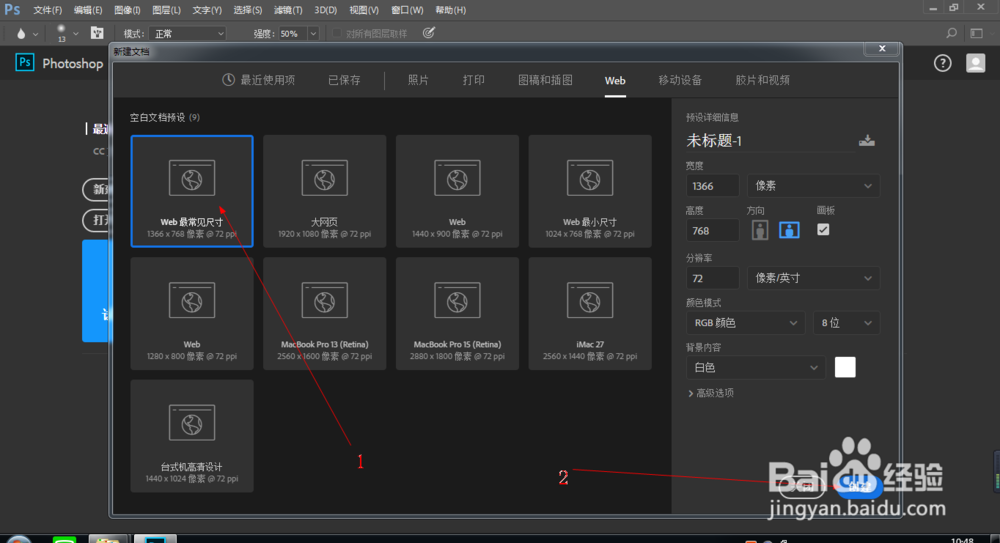
5、如图所示,这样我们就成功创建了一个宽带为1366像素和高度为768像素的画布了,这时我们就可以在这个画布上随意创作和设计了。